BigQuery to zaawansowane narzędzie do przeprowadzania analiz. Możesz go używać do przechowywania dłuższych dzienników i wykonywaniu zapytań podobnych do zapytań SQL. Aby używać BigQuery do analiz, musisz wyraźnie przekierowywać dzienniki do BigQuery w sposób opisany w następnej sekcji.
Przesyłanie dzienników do BigQuery
- W Eksploratorze logów utwórz filtr, który odseparuje logi usługi Fleet Engine:
Fleetengine.googleapis.com/Fleet. - W panelu Wyniki zapytania kliknij menu Działania lub Więcej działań i wybierz Utwórz odbiornik.
- Podaj nazwę odbiornika (np. FleetEngineLogsSink). Kliknij Dalej.
- W polu Miejsce docelowe ujścia wybierz Zbiór danych BigQuery.
- W sekcji Wybierz zbiór danych BigQuery kliknij Utwórz nowy zbiór danych BigQuery.
- W oknie Utwórz zbiór danych wpisz Identyfikator zbioru danych.
- Pozostaw wszystko bez zmian i kliknij Utwórz zbiór danych.
- Zaznacz pole Użyj tabel podzielonych na partycje. Kliknij Dalej.
- Pozostaw opcje Wybierz logi do uwzględnienia w ujściu i Wybierz logi do odfiltrowania z ujścia w ich obecnej postaci.
- Kliknij Utwórz ujście.
Twoje dzienniki powinny zacząć wypełniać zbiór danych BigQuery. Może to chwilę potrwać. Zobacz też Przekieraj logi do obsługiwanych miejsc docelowych.
Gdy dane logowania są kierowane do BigQuery, automatycznie wypełnia się kilka tabel w zbiorze FleetEngineLogs: jedna dla każdego typu dziennika:
- CreateVehicle
- GetVehicle
- ListVehicles
- SearchVehicles
- UpdateVehicle
- CreateTrip
- GetTrip
- UpdateTrip
- ListTrips
Nazwy tabel używają tego wzoru:
project_id.data_set.log_name
Jeśli na przykład projekt nosi nazwę test-project, a zbiór danych ma nazwę FleetEngineLogs, tabela CreateTrip będzie miała tę nazwę:
test-project.FleetEngineLogs.fleetengine_googleapis_com_create_trip
Przykładowe zapytania do BigQuery
Poniżej znajdziesz przykładowe zapytania, które pokazują, jak wyszukiwać w BigQuery różne wpisy w dzienniku.
Liczba logów CreateTrips pogrupowanych według godziny
SELECT TIMESTAMP_TRUNC(timestamp, HOUR) as hour,
count(*) as num_trips_created
FROM
`ProjectId.FleetEngineLogs.fleetengine_googleapis_com_create_trip`
GROUP BY hour
ORDER by hour
Liczba przystanków na pojazd na godzinę
SELECT
jsonpayload_v1_updatevehiclelog.request.vehicleid AS vehicle,
TIMESTAMP_TRUNC(timestamp, HOUR) AS hour,
COUNT(*) AS num_stops
FROM
`ProjectId.FleetEngineLogs.fleetengine_googleapis_com_update__vehicle`
WHERE
ARRAY_LENGTH(jsonpayload_v1_updatevehiclelog.request.vehicle.remainingvehiclejourneysegments) > 0
AND jsonpayload_v1_updatevehiclelog.request.vehicle.remainingvehiclejourneysegments[
OFFSET
(0)].stop.state = 'VEHICLE_STOP_STATE_LOG_ARRIVED'
GROUP BY
1,
2
ORDER BY
2
Z tego zapytania możesz na przykład dowiedzieć się, że w ciągu ostatniej godziny:
- Pojazd A wykonał 10 przejazdów w godz. 12 i 8 przejazdów w godz. 13.
- Pojazd B wykonał 5 postojów w godzinę 11 i 7 postojów w godzinę 12.
- Pojazd C wykonał 12 postojów w godzinie 13 i 9 postojów w godzinie 14.
Zobacz też Wyświetlanie logów kierowanych do BigQuery.
Integracja BigQuery z Looker Studio
BigQuery można zintegrować z narzędziami do analityki biznesowej, aby tworzyć panele analityczne. Zapoznaj się z Looker Studio.
Ten przykład pokazuje, jak utworzyć w Looker Studio panel do wizualizacji przejazdów i przemieszczania się pojazdów na mapie.
- Uruchom nową konsolę Looker Studio i jako połączenie danych wybierz BigQuery.
- Wybierz Zapytanie niestandardowe i ręcznie wpisz lub wybierz projekt w Google Cloud, za który mają być naliczane opłaty.
- Wpisz w polu zapytań jedno z tych zapytań.
Przykładowe zapytanie dotyczące przejazdów na żądanie
SELECT
timestamp,
labels.vehicle_id,
jsonpayload_v1_updatevehiclelog.response.lastlocation.location.latitude AS lat,
jsonpayload_v1_updatevehiclelog.response.lastlocation.location.longitude AS lng
FROM
`ProjectId.TableName.fleetengine_googleapis_com_update_vehicle`
Przykładowe zapytanie dotyczące zaplanowanych zadań
SELECT
labels.delivery_vehicle_id,
jsonpayload_v1_updatedeliveryvehiclelog.response.lastlocation.rawlocation.longitude as lat, jsonpayload_v1_updatedeliveryvehiclelog.response.lastlocation.rawlocation.latitude as lng
FROM `ProjectID.TableName.fleetengine_googleapis_com_update_delivery_vehicle`
- Wybierz Typ wykresu jako mapa kłębuszkowa, a następnie pole Lokalizacja.
- Kliknij Dodaj pole.
- Nazwij pole i dodaj tę formułę:
CONCAT(lat, ",", lng). - Ustaw typ na Geo->Szerokość geograficzna, długość geograficzna.
- Do panelu możesz dodawać elementy sterujące, aby filtrować dane. Wybierz na przykład filtr Zakres dat.
- Aby wybrać domyślny zakres dat, edytuj pole zakresu dat.
- Możesz dodać dodatkowe ustawienia na liście rozwijanej dla
vehicle_id. Za pomocą tych elementów możesz wizualizować ruch pojazdu lub ruch w ramach podróży.
Przykładowe dane wyjściowe Looker Studio:
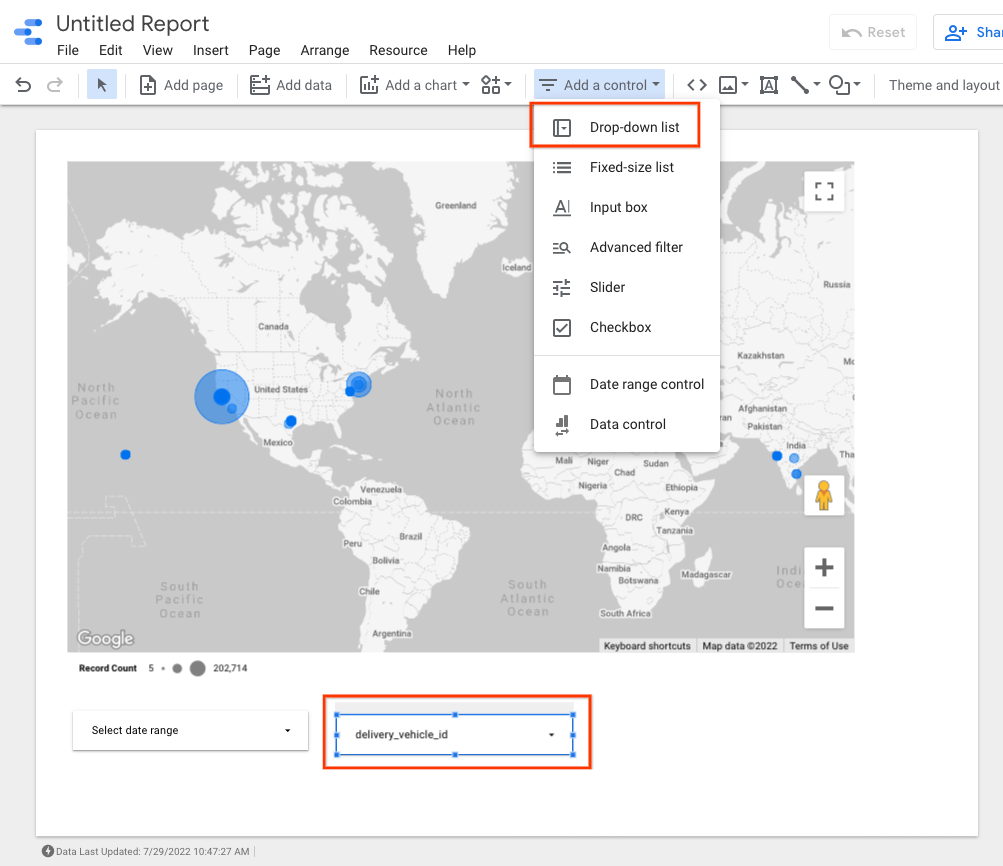
Co dalej?
Aby zachować zgodność z zasadami dotyczącymi przechowywania danych, zapoznaj się z artykułem Ograniczanie przechowywania logów.

